एंड्रॉइड टीवी पर अपडेट न होने वाले ऐप्स को ठीक करने के 5 बेहतरीन तरीके
अनेक वस्तुओं का संग्रह / / June 17, 2022
Android TV इंटरफ़ेस आपके सामग्री देखने के अनुभव को बेहतर बनाने का एक शानदार तरीका है। आप सीधे ढेर सारे डाउनलोड कर सकते हैं Play Store से ऐप्स अपनी पसंदीदा सामग्री को बड़े पर्दे पर देखने के लिए। ये ऐप्स बग्स को हटाने और नई सुविधाओं को जोड़ने के लिए नियमित अपडेट प्राप्त करते हैं।

लेकिन कभी-कभी, उपयोगकर्ता अपने एंड्रॉइड टीवी पर ऐप्स को अपडेट नहीं कर पाते हैं। यदि आप भी इसी समस्या का सामना कर रहे हैं, तो यहां Android TV पर अपडेट न होने वाले ऐप्स को ठीक करने के समाधानों की एक सूची दी गई है।
1. अपने Android TV के आंतरिक संग्रहण की जाँच करें
बहुत सारे ब्रांड एंड्रॉइड टीवी को अलग-अलग स्टोरेज वेरिएंट में जारी करते रहते हैं। और एंड्रॉइड फोन की तरह, एंड्रॉइड टीवी को भी सिस्टम ऐप और अन्य ऐप के कारण स्टोरेज की कमी का सामना करना पड़ता है। इसलिए अगर एंड्रॉइड टीवी पर कोई भी ऐप अपडेट नहीं होता है, तो आपको इंटरनल स्टोरेज की स्थिति की जांच करनी चाहिए।
इन कदमों का अनुसरण करें।
स्टेप 1: अपने Android TV होम स्क्रीन पर, ऊपरी-दाएँ कोने में सेटिंग आइकन पर जाएँ।

चरण दो: सेटिंग्स मेनू से डिवाइस वरीयताएँ चुनें।

चरण 3: विकल्पों की सूची से संग्रहण का चयन करें।

चरण 4; अधिक विवरण के लिए आंतरिक साझा संग्रहण चुनें।
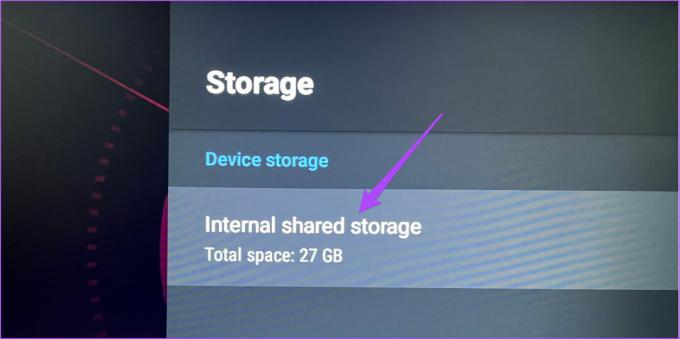
स्क्रीन दिखाएगा कि कौन से घटक आपके Android TV के आंतरिक संग्रहण पर स्थान घेरते हैं।

यदि आपके Android में पर्याप्त संग्रहण नहीं है, तो अगले चरण का पालन करें।
2. Android TV से कम बारंबार होने वाले ऐप्स अनइंस्टॉल करें
एंड्रॉइड टीवी में ऐप अपडेट के लिए जगह बनाने का अगला कदम उन ऐप्स को अनइंस्टॉल करना है जिनका आप अक्सर उपयोग नहीं करते हैं। यही बात लागू होती है अमेज़न फायर टीवी स्टिक उपयोगकर्ता जो ऐप्स के अपडेट नहीं होने की एक ही समस्या का सामना करते हैं। ऐसे ऐप्स की पहचान करें और उन्हें अपने Android TV से अनइंस्टॉल करने के लिए इन चरणों का पालन करें।
स्टेप 1: शीर्ष मेनू बार से ऐप्स टैब चुनें।

चरण दो: ऐप्स टैब के अंतर्गत, उस ऐप पर नेविगेट करें जिसे आप अनइंस्टॉल करना चाहते हैं।
चरण 3: अतिरिक्त विकल्पों को प्रकट करने के लिए ऐप आइकन को लंबे समय तक दबाएं।
चरण 4: स्थापना रद्द करें का चयन करें।

चरण 5: अपनी कार्रवाई की पुष्टि करने के लिए ठीक चुनें।

चरण 6: Play Store पर जाएं और यह जांचने के लिए ऐप्स को अपडेट करने का प्रयास करें कि क्या समस्या हल हो गई है।

3. Play Store में लॉगआउट करें और दोबारा लॉग इन करें
यदि अप्रयुक्त ऐप्स को हटाने और आंतरिक संग्रहण को साफ़ करने से मदद नहीं मिली, तो आप लॉग आउट कर सकते हैं और Play Store में फिर से लॉग इन कर सकते हैं। यह आपके Android TV पर आपके Google खाते को एक नई शुरुआत देगा। इन कदमों का अनुसरण करें।
स्टेप 1: अपने Android TV होम स्क्रीन पर, ऊपरी-दाएँ कोने में सेटिंग आइकन पर जाएँ।

चरण दो: सेटिंग मेनू से 'खाते और साइन इन' चुनें।
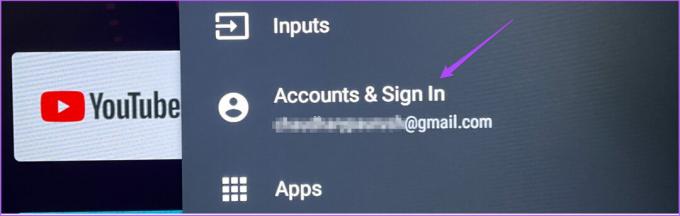
चरण 3: अपने Android TV पर साइन इन किया हुआ अपना Google खाता चुनें.

चरण 4: खाता हटाएं चुनें.

चरण 5: ठीक का चयन करके अपनी कार्रवाई की पुष्टि करें।

चरण 6: एक बार जब आपका Google खाता हटा दिया जाता है, तो खाता जोड़ें चुनें।
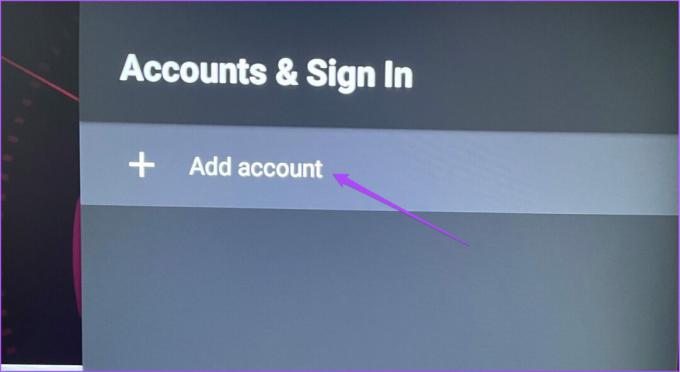
चरण 7: Android TV सेटअप पेज पर साइन-इन चुनें।
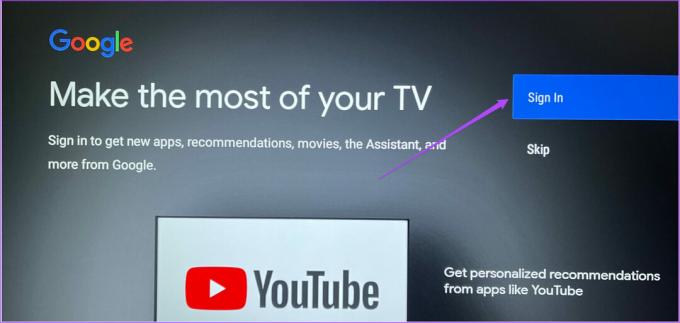
चरण 8: अपना गूगल आईडी और पासवर्ड डालें।

चरण 9: साइन इन करने के बाद, Play Store पर वापस जाएं और अपने ऐप्स को अपडेट करने का प्रयास करें।

4. Android TV OS अपडेट की जांच करें
अपने डिवाइस के OS को नियमित रूप से अपडेट करना हमेशा एक अच्छा अभ्यास है। वही Android TV उपयोगकर्ताओं के लिए जाता है। यदि आपने अपने एंड्रॉइड टीवी के ओएस संस्करण को अपडेट नहीं किया है, तो अब समय आ गया है कि आप इसकी जांच करें। एक नया OS संस्करण नए बदलाव लाता है और उन बगों को दूर करता है जो आपके डिवाइस को इष्टतम स्तरों पर कार्य करने से रोकते हैं।
अपने Android TV OS को अपडेट करने के लिए इन चरणों का पालन करें।
स्टेप 1: सेटिंग्स मेनू खोलें।

चरण दो: डिवाइस वरीयताएँ पर जाएँ।
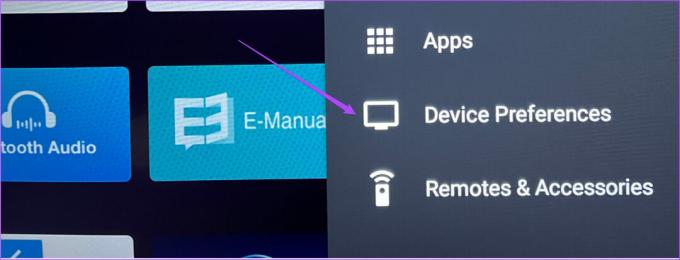
चरण 3: इस डिवाइस के बारे में चुनें।

चरण 4: सिस्टम अपडेट चुनें।

चरण 5: यदि आपके Android TV के लिए कोई अपडेट उपलब्ध है, तो उसे डाउनलोड और इंस्टॉल करें।

चरण 6: अपडेट इंस्टॉल हो जाने के बाद, Play Store खोलें और अपने ऐप्स को अपडेट करने का प्रयास करें।

5. ऐप को अनइंस्टॉल और रीइंस्टॉल करें
यदि आपके लिए कुछ भी काम नहीं करता है, तो हमारा सुझाव है कि आप उस ऐप को अनइंस्टॉल करें और फिर से इंस्टॉल करें जिसे आप अपडेट करने में असमर्थ हैं। ऐप को अपडेट करने के बजाय, आप इसे प्ले स्टोर से अपने एंड्रॉइड टीवी पर फिर से इंस्टॉल कर सकते हैं। इन कदमों का अनुसरण करें।
स्टेप 1: उस ऐप का चयन करें जिसे आप अनइंस्टॉल करना चाहते हैं और विकल्पों को प्रकट करने के लिए इसे लंबे समय तक दबाएं।
चरण दो: स्थापना रद्द करें का चयन करें।

चरण 3: अपनी कार्रवाई की पुष्टि करने के लिए ठीक चुनें।

चरण 4: Play Store पर जाएं, ऐप खोजें और इसे फिर से इंस्टॉल करें।

Android TV पर ऐप्स अपडेट करें
हम सर्वोत्तम अनुभव का आनंद लेने के लिए किसी भी प्लेटफॉर्म पर ऐप्स अपडेट करने की सलाह देते हैं। ऊपर बताए गए चरण आपको अपने Android TV पर ऐप अपडेट की समस्याओं को हल करने में मदद करेंगे। इस पोस्ट को किसी ऐसे व्यक्ति के साथ साझा करें जो एक ही समस्या का सामना कर रहा है।
अंतिम बार 17 जून, 2022 को अपडेट किया गया
उपरोक्त लेख में सहबद्ध लिंक हो सकते हैं जो गाइडिंग टेक का समर्थन करने में मदद करते हैं। हालांकि, यह हमारी संपादकीय अखंडता को प्रभावित नहीं करता है। सामग्री निष्पक्ष और प्रामाणिक रहती है।



